Cara Memperbaiki Kode Kesalahan Pemutaran Video 224003 di Peramban Web Anda
Diterbitkan: 2023-06-07Apakah Anda mendapatkan kesalahan pemutaran 224003 saat mencoba memutar video di browser web Anda? Koneksi internet Anda mungkin mengalami masalah, atau sumber video Anda mungkin tidak tersedia.
Beberapa alasan lain Anda tidak dapat memutar video adalah karena ekstensi browser web Anda rusak, akselerasi perangkat keras tidak berfungsi dengan benar, cache browser Anda rusak, Anda menggunakan versi lama, dan banyak lagi.
Berikut adalah beberapa cara untuk memperbaiki masalah tersebut.

Pastikan Koneksi Internet Anda Berfungsi
Saat Anda tidak dapat mengakses item di internet, hal pertama yang harus dilakukan adalah memeriksa apakah koneksi internet Anda berfungsi. Sambungan yang tidak aktif tidak memungkinkan Anda menemukan item apa pun di web.
Anda dapat memeriksa status koneksi Anda dengan meluncurkan browser web di komputer Anda dan membuka situs. Jika situs Anda dimuat, koneksi Anda berfungsi. Jika situs Anda gagal dimuat, Anda mengalami masalah konektivitas.
Dalam kasus terakhir, coba selesaikan masalah koneksi Anda dengan memulai ulang perute, menghubungkan kembali ke jaringan nirkabel, dan menggunakan tip pemecahan masalah lainnya.
Periksa Sumber Video Anda untuk Memperbaiki Kode Kesalahan 224003
Setelah memverifikasi koneksi internet Anda berfungsi, pastikan tautan video online Anda valid. Anda mungkin menggunakan tautan yang tidak valid tempat video Anda tidak lagi tersedia, menyebabkan browser web Anda menampilkan kesalahan pemutaran 224003.
Jika Anda menerima tautan video dari seseorang, minta mereka untuk memeriksa dan mengirimkan tautan yang benar kepada Anda. Jika Anda mencoba mengakses video yang Anda temukan di suatu tempat di internet, ketikkan nama video tersebut di Google untuk menemukan sumber yang bagus.
Video akan diputar jika Anda berada di halaman video yang tepat di browser web Anda.
Matikan Ekstensi/Plug-In Peramban Web Anda
Anda dapat menggunakan ekstensi pihak ketiga browser web Anda untuk melakukan lebih dari yang awalnya ditawarkan oleh browser Anda. Namun, terkadang, Anda mungkin mendapatkan ekstensi yang rusak. Ekstensi semacam itu menyebabkan berbagai masalah di browser web Anda, yang menyebabkan kesalahan seperti 224003.
Anda dapat memverifikasi itu dengan mematikan semua ekstensi di browser Anda dan mencoba memutar video Anda. Anda kemudian dapat menemukan ekstensi pelakunya dan menghapusnya dari browser Anda.
Google Chrome
- Pilih tiga titik di pojok kanan atas Chrome dan pilih Alat lainnya > Ekstensi .
- Nonaktifkan sakelar untuk semua ekstensi.
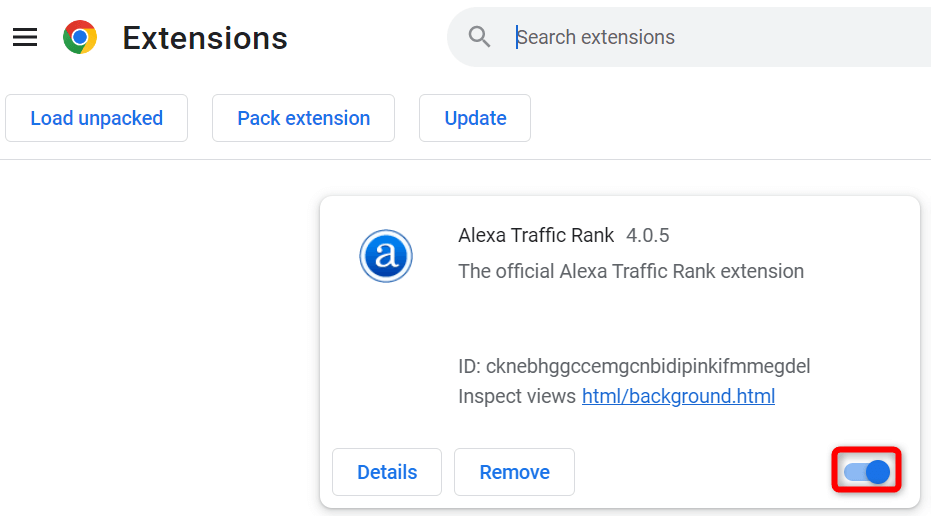
- Buka halaman video Anda.
Mozilla Firefox
- Pilih tiga garis horizontal di pojok kanan atas Firefox dan pilih Add-ons and themes .
- Pilih Ekstensi di sidebar kiri dan matikan semua sakelar add-on di sebelah kanan.
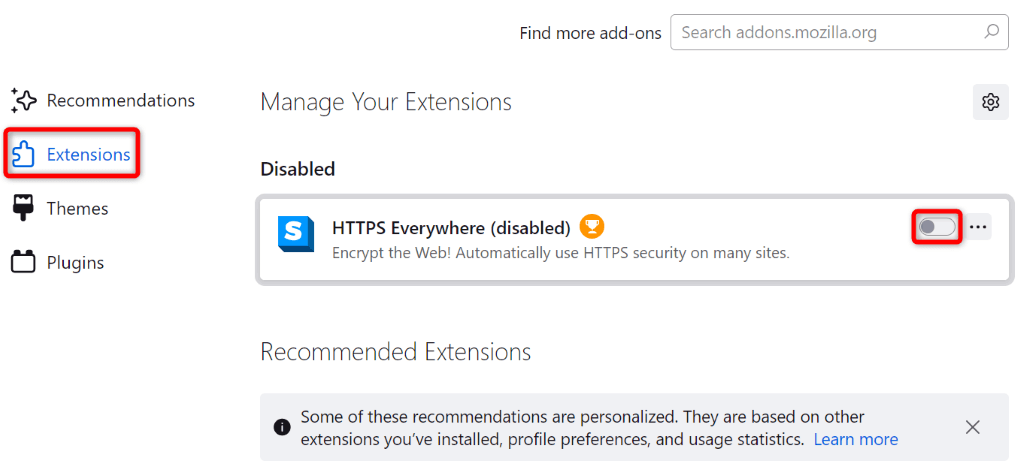
- Akses halaman video Anda.
Microsoft Edge
- Pilih tiga titik di pojok kanan atas Edge dan pilih Extensions > Manage extensions .
- Matikan sakelar untuk semua ekstensi.
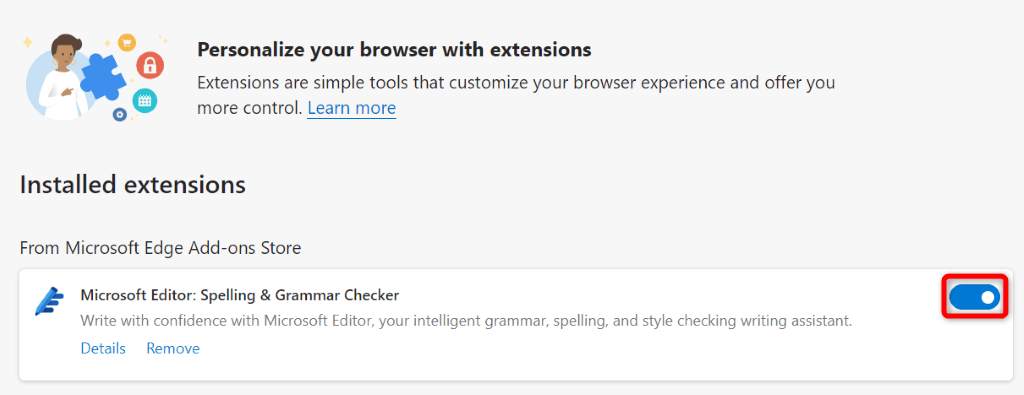
- Luncurkan video Anda.
Nonaktifkan Akselerasi Perangkat Keras di Peramban Web Anda
Akselerasi perangkat keras memungkinkan browser web Anda memindahkan beberapa tugas penelusuran ke GPU komputer Anda, menghasilkan pengalaman yang lebih cepat. Terkadang, fitur ini tidak berfungsi baik dengan pemutaran video.
Jika demikian, matikan akselerasi perangkat keras di browser web Anda untuk memperbaiki masalah tersebut.
Google Chrome
- Buka menu tiga titik Chrome yang terletak di pojok kanan atas dan pilih Settings .
- Pilih Sistem di sidebar kiri dan nonaktifkan Gunakan akselerasi perangkat keras saat tersedia di sebelah kanan.
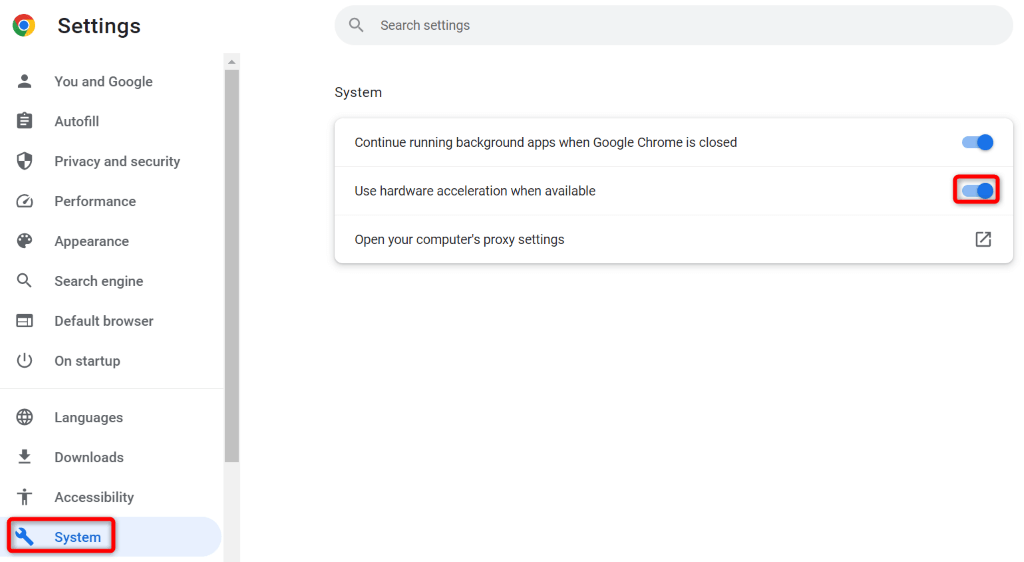
Mozilla Firefox
- Akses menu tiga garis horizontal Firefox dan pilih Pengaturan .
- Pilih Umum di sidebar kiri.
- Gulir ke bawah halaman ke bagian Performa dan hapus centang Gunakan pengaturan performa yang disarankan .
- Nonaktifkan opsi Gunakan akselerasi perangkat keras saat tersedia .
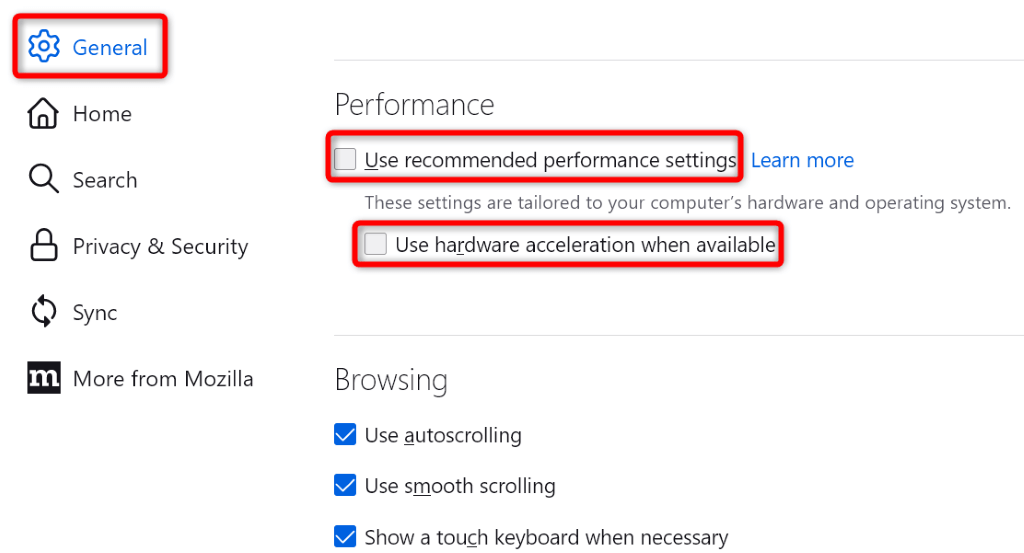
Microsoft Edge
- Pilih tiga titik di pojok kanan atas Edge dan pilih Settings .
- Pilih Sistem dan kinerja di sidebar kiri.
- Matikan Gunakan akselerasi perangkat keras saat tersedia di sebelah kanan.
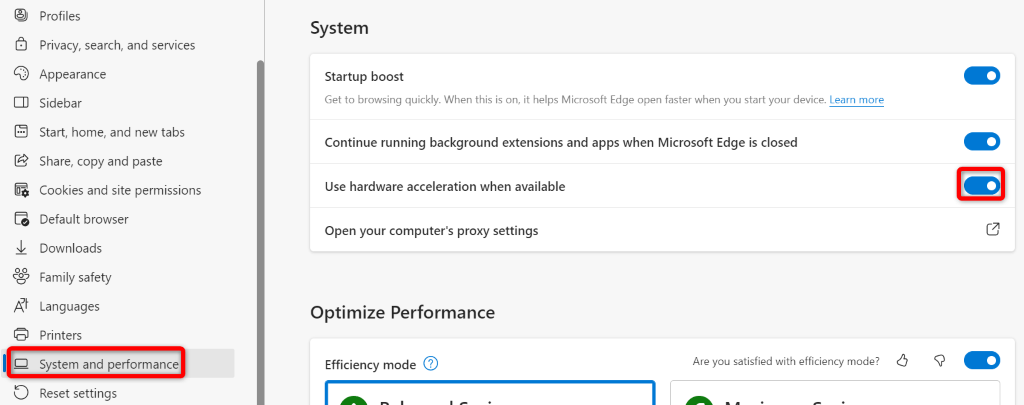
Bersihkan Cache Peramban
File cache browser web Anda mungkin rusak, menyebabkan browser menampilkan kesalahan pemutaran 224003. Cache yang rusak juga dapat menyebabkan banyak masalah lainnya.

Dalam hal ini, Anda dapat memperbaiki masalah dengan relatif cepat dengan menghapus file cache Anda. Ini membantu Anda menghilangkan file cache yang salah, menyelesaikan masalah Anda. Anda tidak kehilangan data pribadi saat menghapus file ini, dan browser Anda akan membuat ulang cache saat menjelajahi situs web.
Lihat panduan kami tentang cara menghapus cache di Chrome, Firefox, Edge, dan Safari untuk mempelajari cara menerapkan perbaikan ini di browser web Anda.
Perbaiki Kode Kesalahan Pemutaran Video 224003 dengan Memperbarui Browser Web Anda
Jika Anda masih mendapatkan kesalahan pemutaran 224003, Anda mungkin menggunakan versi browser yang kedaluwarsa. Versi lama sering memiliki banyak bug, menyebabkan masalah acak di browser. Anda dapat memperbaikinya dengan memperbarui browser Anda ke versi terbaru.
Memperbarui Chrome, Firefox, Edge, dan Safari semudah memilih beberapa opsi. Lihat panduan khusus kami tentang topik itu untuk mempelajari prosedur langkah demi langkah untuk browser spesifik Anda.
Matikan Firewall Komputer Anda
Firewall komputer Anda menentukan bagaimana koneksi jaringan keluar dan masuk dibuat. Firewall Anda mungkin memblokir akses Anda ke sumber video Anda, menyebabkan browser menampilkan kesalahan pemutaran.
Dalam hal ini, matikan firewall Windows atau Mac Anda, dan masalah Anda akan teratasi.
Di Windows
- Buka menu Start , temukan Windows Security , dan luncurkan aplikasi.
- Pilih Firewall & perlindungan jaringan di aplikasi.
- Pilih jaringan yang bertuliskan (aktif) .
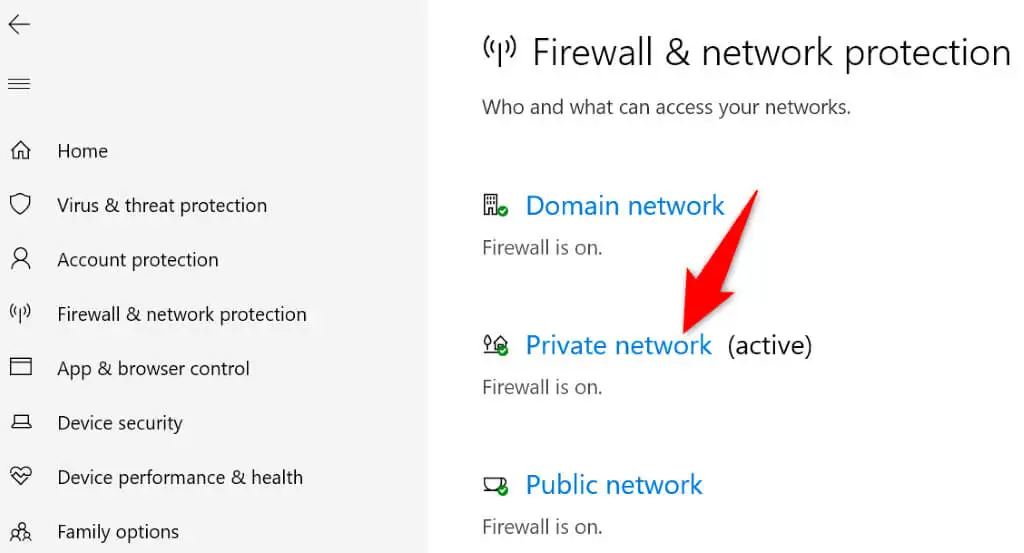
- Matikan sakelar Microsoft Defender Firewall .
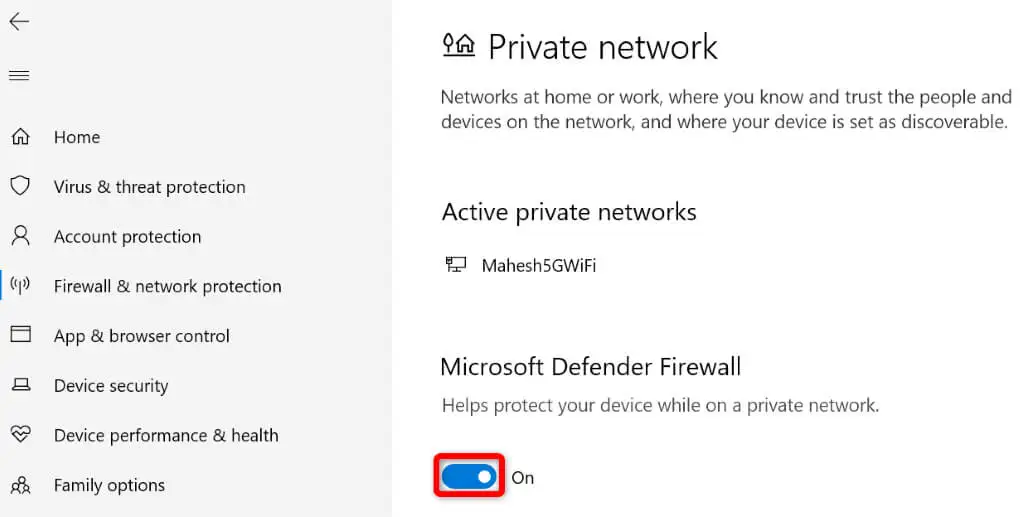
- Pilih Ya di prompt Kontrol Akun Pengguna .
- Luncurkan browser web Anda dan coba akses video Anda.
Di macOS
- Buka app Terminal di Mac Anda.
- Ketik perintah berikut di Terminal dan tekan Enter :
sudo default menulis /Library/Preferences/com.apple.alf globalstate -int 0 - Masukkan kata sandi admin Mac Anda dan tekan tombol Enter .
Reset Browser Web Anda ke Pengaturan Default
Jika kesalahan pemutaran video Anda belum diperbaiki, mengatur ulang browser Anda ke pengaturan pabrik adalah pilihan terakhir. Melakukannya akan menghapus semua konfigurasi khusus yang mungkin telah Anda buat di browser, memperbaiki masalah yang disebabkan oleh konfigurasi tersebut.
Lihat panduan kami tentang cara mengatur ulang Chrome, Firefox, Edge, dan Safari untuk mempelajari cara membawa browser web Anda ke default pabrik.
Mengatasi Kesalahan Pemutaran Video Browser Web Anda Lebih Mudah Daripada Yang Anda Pikirkan
Mendapatkan kesalahan pemutaran video yang tidak terduga 224003 membuat frustrasi. Untungnya, memperbaiki masalah ini semudah mengikuti metode yang disebutkan. Setelah Anda menyelesaikan masalah, video Anda akan diputar sebagaimana mestinya.
